سنقوم اليوم باستعراض طريقة لتحويل مجموعة ملفات الي ملف ISO. حيث يمكنك تحويل ملفات الويندوز لديك والتي تكون علي ديفيدي او من فلاش ميموري او من اي مكان اخر الي ملف ISO بحيث يمكنك حرقه فيما بعد علي فلاش ميموري او ديفيدي. حيث واجهتني هذه المشكلة عندما اردت سحب ملفات نسخة ويندوز اصلية لدي علي ديفيدي الي الجهاز وحرقها علي فلاش ميموري ، واعلم انني قد قمت باستعراض طريقة ولكن أن تقوم بتحويل هذه الملفات الي ملف واحد ISO للويندوز هو امر رائع وافضل كثيراً حتي لا تفقد اي ملف من هذه الملفات او يتعرض للاصابة بالفيروسات ، لان فقدان ملف واحد قد يؤدي الي عدم تثبيت الويندوز بالشكل الصحيح.
في البداية سنحتاج الي برنامج ImgBurn المجاني، ويمكنك تحميل البرنامج برابط مباشر وسريع. وبعد تحميل وتثبيت البرنامج ستظهر لك واجهه البرنامج فتقوم بالضغط علي خيار Create image file from files/folders وهو الخيار المسئول عن تحويل مجموعة ملفات الي ملف ISO ذاتي الاقلاع. مع العلم انه يمكنك الضغط علي خيار Create image file from disc لانشاء ملف الايزو مباشرة من الديفيدي

والان تقوم بالضغط علي File ثم تقوم بالضغط علي Browse for a source Folder لاختيار الفولدر الذي يحتوي علي الملفات التي تريد تحويلها الي ملف ISO. ثم تقوم بالضغط مرة اخري علي File ثم تقوم بالضغط علي Browse for a destination file ، ثم تقوم باتيار المكان الذي تريد حفظ ملف الـ ISO فيه.
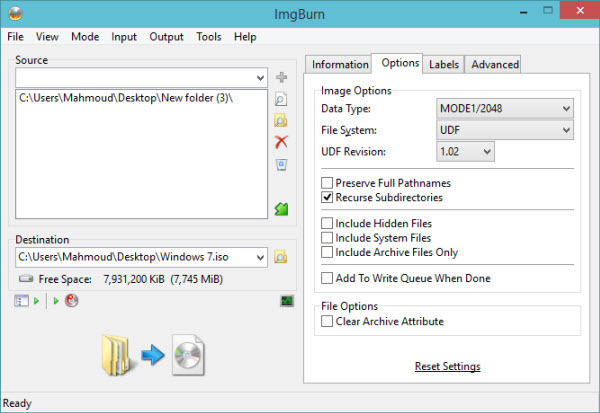
ثم تقوم بالضغط علي نافذة Advanced في الجانب الايمن ، ثم تقوم بالضغط علي Bootable Disc ، ثم تقوم بضبط الاعدادات من خلال اضافة علامة بجوار Make Image Bootable ثم تقوم بتغيير القيمة الخاصة بـ Sectors To Load من 4 الي 8. ثم تقوم بالضغط علي الايقونة بجوار Boot Image وتقوم باختيار ملف etfsboot وستجده داخل فولدر Boot ضمن ملفات نسخة الويندوز.

والان انتهي الامر ، فتقوم بالضغط علي ايقونة Build للبدأ في انشاء ملف الـ ISO وتنتظر حتي تنتهي العملية بنجاح. وبشكل عام العملية بالكامل تأخذ ثواني معدودة. وستظهر لك نافذة أن العملية قد تمت بنجاح وان الملف قد تم انشاءه.

الان يمكنك التوجه الي المكان الذي قمت بحفظ ملف الـ ISO فيه وهو ما سبق وقمت باختياره Destination File ، وبذلك يمكنك حرق الويندوز علي فلاش ميموري او حرق اكثر من ويندوز علي فلاش ميموري او انشاء اسطوانة ديفيدي ذاتي الاقلاعمن هذا الملف. ولاحظ انه يمكنك دمج فولدر يحتوي علي التعريفات والبرامج التي تحتاج اليها انشاء انشاء ملف الـ ISO ، بحيث يمكنك تثبيتها مباشرة بعد تثبيت الويندوز.
في البداية سنحتاج الي برنامج ImgBurn المجاني، ويمكنك تحميل البرنامج برابط مباشر وسريع. وبعد تحميل وتثبيت البرنامج ستظهر لك واجهه البرنامج فتقوم بالضغط علي خيار Create image file from files/folders وهو الخيار المسئول عن تحويل مجموعة ملفات الي ملف ISO ذاتي الاقلاع. مع العلم انه يمكنك الضغط علي خيار Create image file from disc لانشاء ملف الايزو مباشرة من الديفيدي

والان تقوم بالضغط علي File ثم تقوم بالضغط علي Browse for a source Folder لاختيار الفولدر الذي يحتوي علي الملفات التي تريد تحويلها الي ملف ISO. ثم تقوم بالضغط مرة اخري علي File ثم تقوم بالضغط علي Browse for a destination file ، ثم تقوم باتيار المكان الذي تريد حفظ ملف الـ ISO فيه.
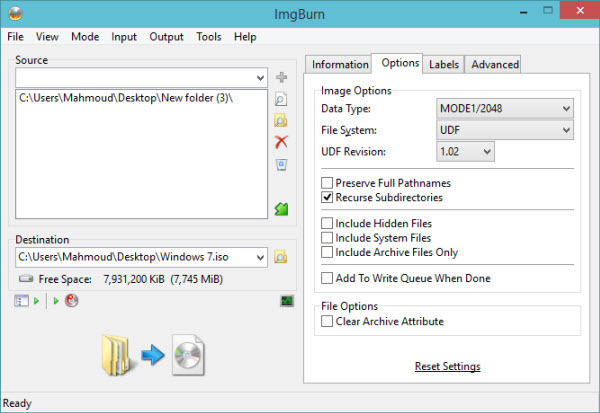
ثم تقوم بالضغط علي نافذة Advanced في الجانب الايمن ، ثم تقوم بالضغط علي Bootable Disc ، ثم تقوم بضبط الاعدادات من خلال اضافة علامة بجوار Make Image Bootable ثم تقوم بتغيير القيمة الخاصة بـ Sectors To Load من 4 الي 8. ثم تقوم بالضغط علي الايقونة بجوار Boot Image وتقوم باختيار ملف etfsboot وستجده داخل فولدر Boot ضمن ملفات نسخة الويندوز.

والان انتهي الامر ، فتقوم بالضغط علي ايقونة Build للبدأ في انشاء ملف الـ ISO وتنتظر حتي تنتهي العملية بنجاح. وبشكل عام العملية بالكامل تأخذ ثواني معدودة. وستظهر لك نافذة أن العملية قد تمت بنجاح وان الملف قد تم انشاءه.

الان يمكنك التوجه الي المكان الذي قمت بحفظ ملف الـ ISO فيه وهو ما سبق وقمت باختياره Destination File ، وبذلك يمكنك حرق الويندوز علي فلاش ميموري او حرق اكثر من ويندوز علي فلاش ميموري او انشاء اسطوانة ديفيدي ذاتي الاقلاعمن هذا الملف. ولاحظ انه يمكنك دمج فولدر يحتوي علي التعريفات والبرامج التي تحتاج اليها انشاء انشاء ملف الـ ISO ، بحيث يمكنك تثبيتها مباشرة بعد تثبيت الويندوز.

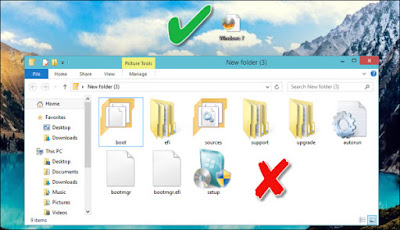
0 التعليقات لــ "حويل ملفات الويندوز او ديفيدي الويندوزالىISO"
احمدعلى زياد